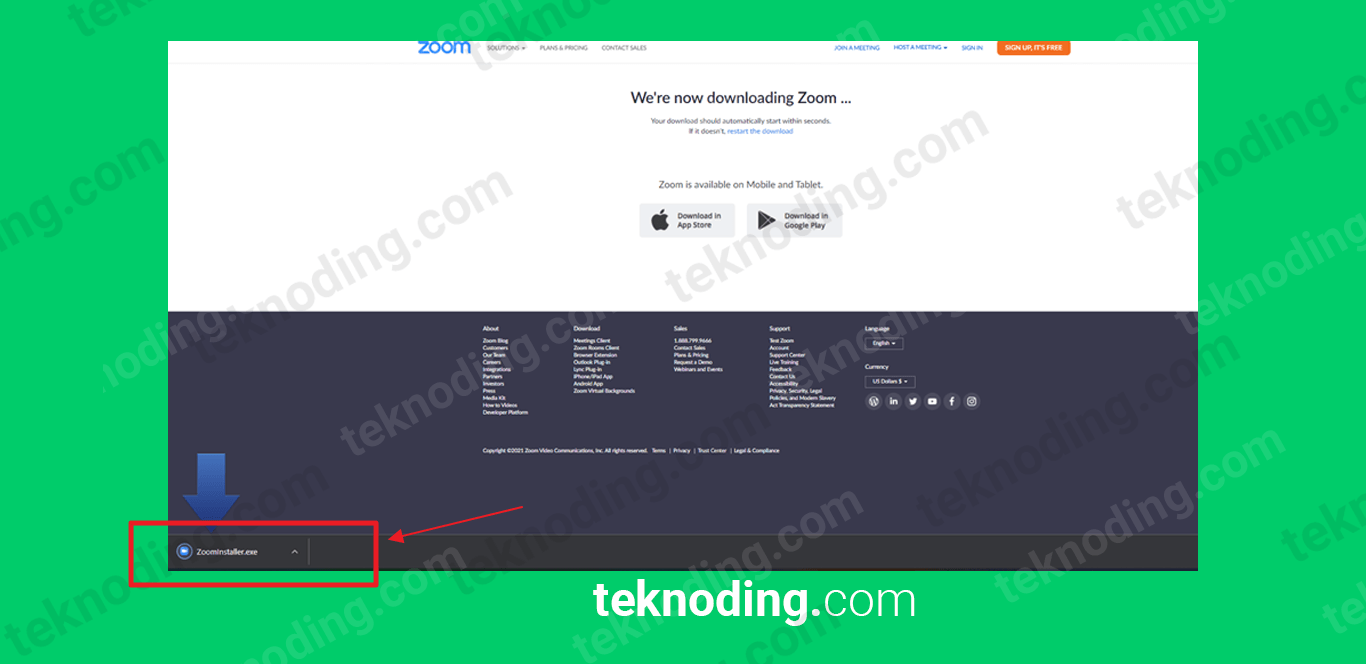 Source: bing.com
Source: bing.comHello Sahabat Ruang Gerak! Di era digital seperti saat ini, aplikasi video conference semakin populer karena memudahkan kita untuk berkomunikasi jarak jauh. Salah satu aplikasi video conference yang paling terkenal adalah Zoom Meeting. Nah, kali ini kita akan membahas tentang cara download Zoom Meeting di laptop.
Persyaratan Sistem untuk Download Zoom Meeting di Laptop
 Source: bing.com
Source: bing.comSebelum kita mulai, ada baiknya untuk mengetahui persyaratan sistem yang diperlukan untuk download Zoom Meeting di laptop. Berikut adalah persyaratan sistem yang harus ada di laptop Anda:
- Prosesor Intel i5 atau AMD yang setara
- 4GB RAM atau lebih
- Windows 7 atau yang lebih baru, atau Mac OS X 10.9 atau yang lebih baru
- Ruang kosong minimal 200MB pada hard drive
Cara Download Zoom Meeting di Laptop
 Source: bing.com
Source: bing.comSetelah memenuhi persyaratan sistem, langkah selanjutnya adalah download Zoom Meeting di laptop. Berikut adalah tahapan-tahapan download Zoom Meeting di laptop:
- Buka browser di laptop Anda dan ketikkan "Zoom Meeting" pada kolom pencarian
- Pilih situs resmi Zoom Meeting
- Pada halaman utama, klik tombol "Download" pada menu bar di bagian atas halaman
- Pilih "Zoom Client untuk pertemuan" dan klik "Download"
- Setelah selesai download, buka file hasil download dan ikuti instruksi untuk menginstall Zoom Meeting di laptop Anda
Cara Menggunakan Zoom Meeting di Laptop
 Source: bing.com
Source: bing.comSetelah berhasil download Zoom Meeting di laptop, langkah selanjutnya adalah menggunakan aplikasi ini. Berikut adalah tahapan-tahapan menggunakan Zoom Meeting di laptop:
- Buka aplikasi Zoom Meeting yang sudah diinstall
- Klik tombol "Join a Meeting" jika ingin bergabung dengan pertemuan yang sudah dijadwalkan, atau klik "Host a Meeting" jika ingin membuat pertemuan baru
- Masukkan ID pertemuan dan password (jika ada) jika ingin bergabung dengan pertemuan yang sudah dijadwalkan
- Atur pengaturan pertemuan seperti kamera, microphone, dan speaker
- Klik tombol "Start Meeting" jika ingin memulai pertemuan
FAQ tentang Download Zoom Meeting di Laptop
 Source: bing.com
Source: bing.com1. Apakah Zoom Meeting gratis?
Ya, Zoom Meeting memiliki versi gratis yang dapat digunakan dengan fitur-fitur terbatas. Namun, untuk mengakses fitur-fitur yang lebih lengkap, Anda harus berlangganan versi premium.
2. Apakah Zoom Meeting aman?
Zoom Meeting memiliki fitur keamanan yang cukup baik. Namun, ada beberapa kasus di mana pertemuan di Zoom Meeting bisa direkam dan dibagikan tanpa sepengetahuan pengguna. Oleh karena itu, pastikan untuk mengatur pengaturan keamanan Zoom Meeting dengan benar sebelum memulai pertemuan.
3. Apakah Zoom Meeting bisa digunakan di semua jenis laptop?
Zoom Meeting dapat digunakan di laptop dengan persyaratan sistem yang sudah disebutkan sebelumnya. Namun, pastikan untuk memeriksa persyaratan sistem yang diperlukan sebelum download Zoom Meeting di laptop Anda.
4. Apakah Zoom Meeting membutuhkan koneksi internet yang stabil?
Ya, Zoom Meeting membutuhkan koneksi internet yang stabil agar pertemuan dapat berjalan lancar dan tanpa gangguan.
5. Apakah Zoom Meeting memungkinkan untuk merekam pertemuan?
Ya, Zoom Meeting memungkinkan untuk merekam pertemuan dan menyimpannya di laptop Anda atau di cloud Zoom.
6. Apakah Zoom Meeting bisa digunakan untuk pertemuan dengan banyak peserta?
Ya, Zoom Meeting bisa digunakan untuk pertemuan dengan banyak peserta. Namun, pastikan untuk memilih paket yang sesuai dengan jumlah peserta yang akan bergabung dalam pertemuan.
7. Apakah Zoom Meeting bisa digunakan untuk pertemuan dengan orang dari luar negeri?
Ya, Zoom Meeting dapat digunakan untuk pertemuan dengan orang dari luar negeri. Namun, pastikan untuk memperhatikan perbedaan waktu dan memilih jadwal pertemuan yang sesuai dengan semua peserta.
8. Apakah Zoom Meeting bisa digunakan untuk pertemuan dengan audio saja?
Ya, Zoom Meeting memungkinkan untuk pertemuan dengan audio saja. Namun, pastikan untuk memilih pengaturan audio yang sesuai dengan kebutuhan Anda.
9. Apakah Zoom Meeting bisa digunakan untuk presentasi?
Ya, Zoom Meeting bisa digunakan untuk presentasi dengan fitur screen sharing yang disediakan.
10. Apakah Zoom Meeting bisa digunakan untuk pertemuan dengan pihak eksternal seperti klien atau mitra bisnis?
Ya, Zoom Meeting bisa digunakan untuk pertemuan dengan pihak eksternal seperti klien atau mitra bisnis. Namun, pastikan untuk mengatur pengaturan privasi dan keamanan Zoom Meeting dengan benar sebelum memulai pertemuan.
Kesimpulan
Download Zoom Meeting di laptop sangat mudah dan dapat dilakukan dalam beberapa langkah saja. Setelah berhasil download Zoom Meeting di laptop, pastikan untuk mengikuti tahapan-tahapan penggunaannya dengan benar agar pertemuan dapat berjalan dengan lancar. Semoga artikel ini bermanfaat bagi Sahabat Ruang Gerak yang ingin menggunakan Zoom Meeting untuk keperluan bisnis atau studi online. Sampai jumpa di artikel lainnya!